win10没有音频输出设备怎么办 win10没有音频输出设备解决办法
时间:2025-01-12 17:54:13 493浏览 收藏
从现在开始,我们要努力学习啦!今天我给大家带来《win10没有音频输出设备怎么办 win10没有音频输出设备解决办法》,感兴趣的朋友请继续看下去吧!下文中的内容我们主要会涉及到等等知识点,如果在阅读本文过程中有遇到不清楚的地方,欢迎留言呀!我们一起讨论,一起学习!
Win10系统音频输出设备消失的修复方法
遇到Win10系统找不到音频输出设备?试试以下步骤:
- 按下Win+R组合键打开运行窗口(或在开始菜单中搜索“运行”),输入
regedit并回车打开注册表编辑器。
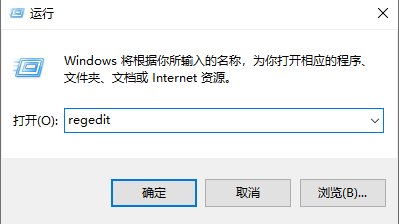
- 依次展开注册表项:
HKEY_LOCAL_MACHINE\SYSTEM\CurrentControlSet\Control\Class\{4D36E96C-E325-11CE-BFC1-08002BE10318}。在右侧窗口找到UpperFilters键值,右键点击并选择“删除”。关闭注册表编辑器。
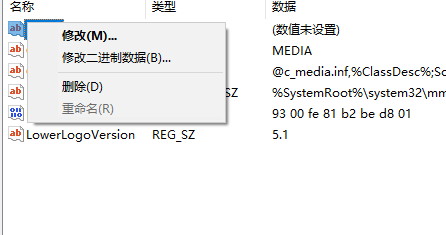
- 打开设备管理器(在开始菜单搜索“设备管理器”即可)。展开“声音、视频和游戏控制器”项,找到带有黄色感叹号的音频设备,右键点击并选择“卸载设备”,然后勾选“删除此设备的驱动程序软件”。
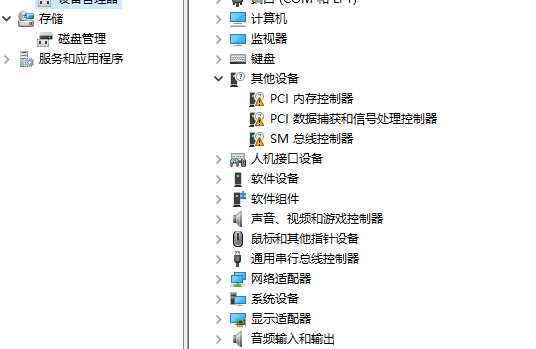
- 在设备管理器窗口的“操作”菜单中,点击“扫描检测硬件改动”,系统将重新扫描并安装音频驱动程序。
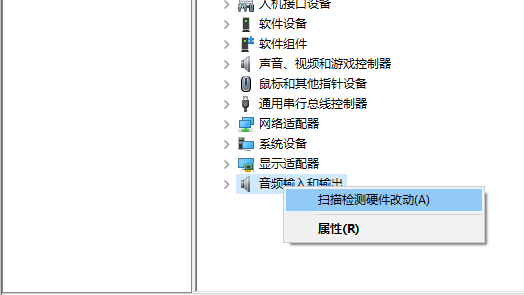
完成以上步骤后,重启电脑,音频输出设备应该恢复正常。 如果问题仍然存在,建议尝试更新或重新安装声卡驱动程序。
好了,本文到此结束,带大家了解了《win10没有音频输出设备怎么办 win10没有音频输出设备解决办法》,希望本文对你有所帮助!关注golang学习网公众号,给大家分享更多文章知识!
相关阅读
更多>
-
501 收藏
-
501 收藏
-
501 收藏
-
501 收藏
-
501 收藏
最新阅读
更多>
-
411 收藏
-
261 收藏
-
427 收藏
-
303 收藏
-
320 收藏
-
485 收藏
-
317 收藏
-
316 收藏
-
292 收藏
-
243 收藏
-
137 收藏
-
355 收藏
课程推荐
更多>
-

- 前端进阶之JavaScript设计模式
- 设计模式是开发人员在软件开发过程中面临一般问题时的解决方案,代表了最佳的实践。本课程的主打内容包括JS常见设计模式以及具体应用场景,打造一站式知识长龙服务,适合有JS基础的同学学习。
- 立即学习 543次学习
-

- GO语言核心编程课程
- 本课程采用真实案例,全面具体可落地,从理论到实践,一步一步将GO核心编程技术、编程思想、底层实现融会贯通,使学习者贴近时代脉搏,做IT互联网时代的弄潮儿。
- 立即学习 516次学习
-

- 简单聊聊mysql8与网络通信
- 如有问题加微信:Le-studyg;在课程中,我们将首先介绍MySQL8的新特性,包括性能优化、安全增强、新数据类型等,帮助学生快速熟悉MySQL8的最新功能。接着,我们将深入解析MySQL的网络通信机制,包括协议、连接管理、数据传输等,让
- 立即学习 500次学习
-

- JavaScript正则表达式基础与实战
- 在任何一门编程语言中,正则表达式,都是一项重要的知识,它提供了高效的字符串匹配与捕获机制,可以极大的简化程序设计。
- 立即学习 487次学习
-

- 从零制作响应式网站—Grid布局
- 本系列教程将展示从零制作一个假想的网络科技公司官网,分为导航,轮播,关于我们,成功案例,服务流程,团队介绍,数据部分,公司动态,底部信息等内容区块。网站整体采用CSSGrid布局,支持响应式,有流畅过渡和展现动画。
- 立即学习 485次学习
